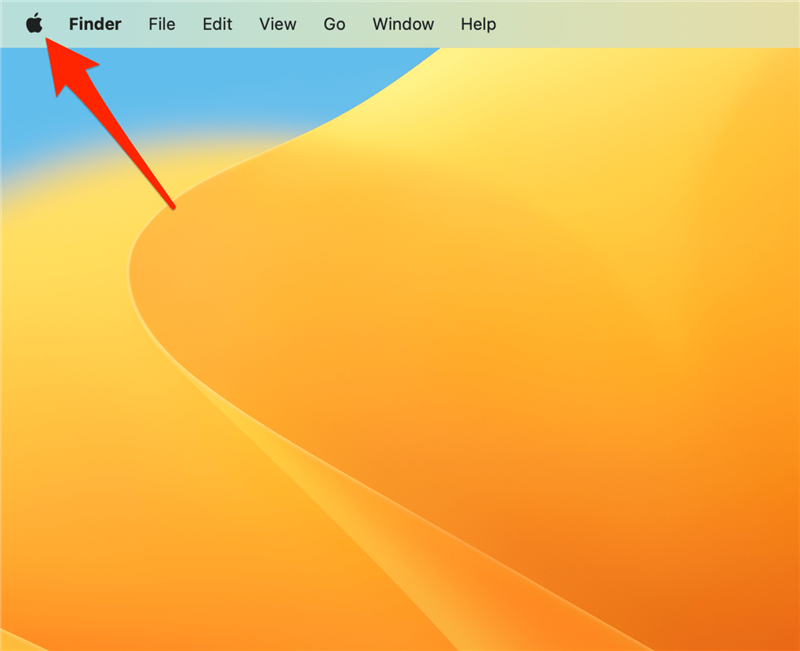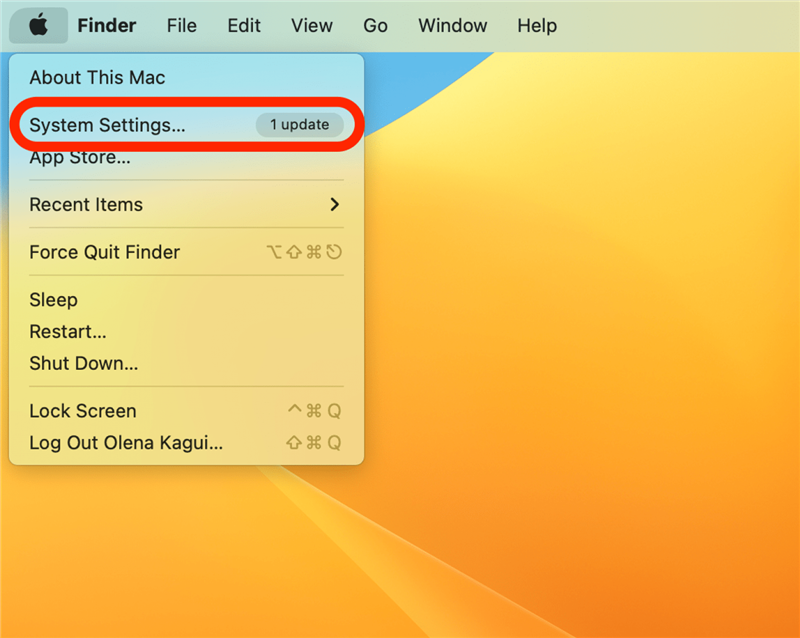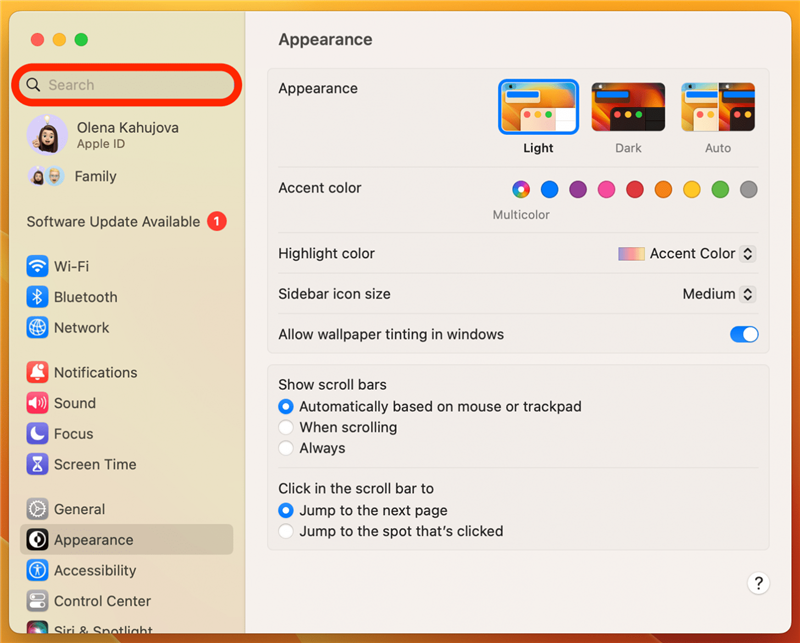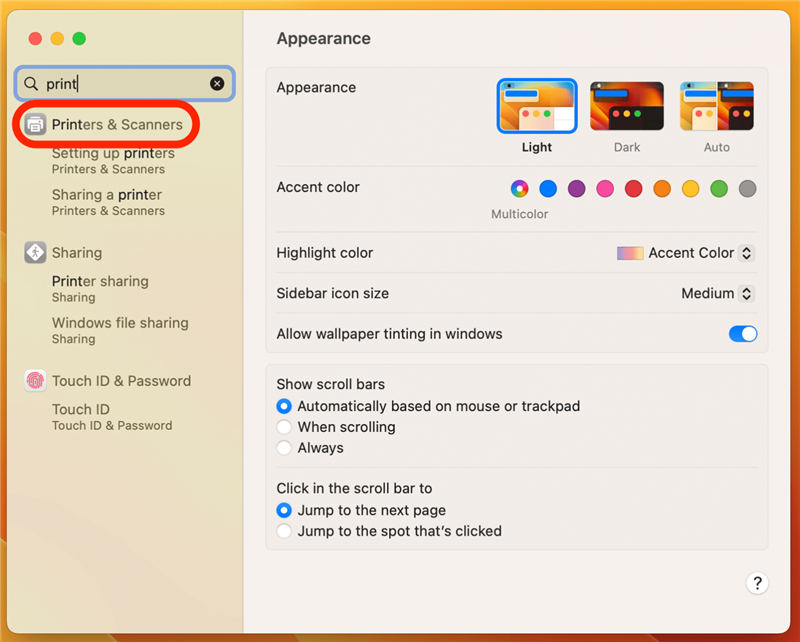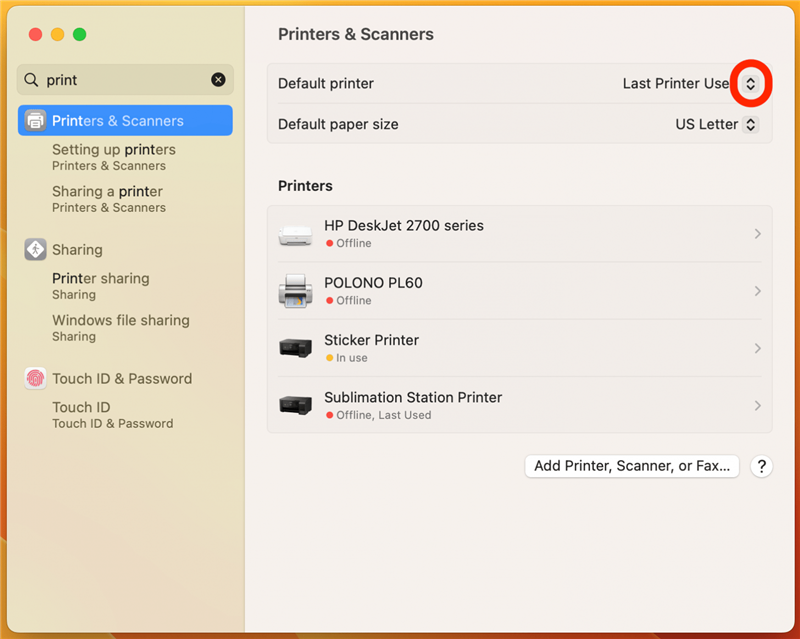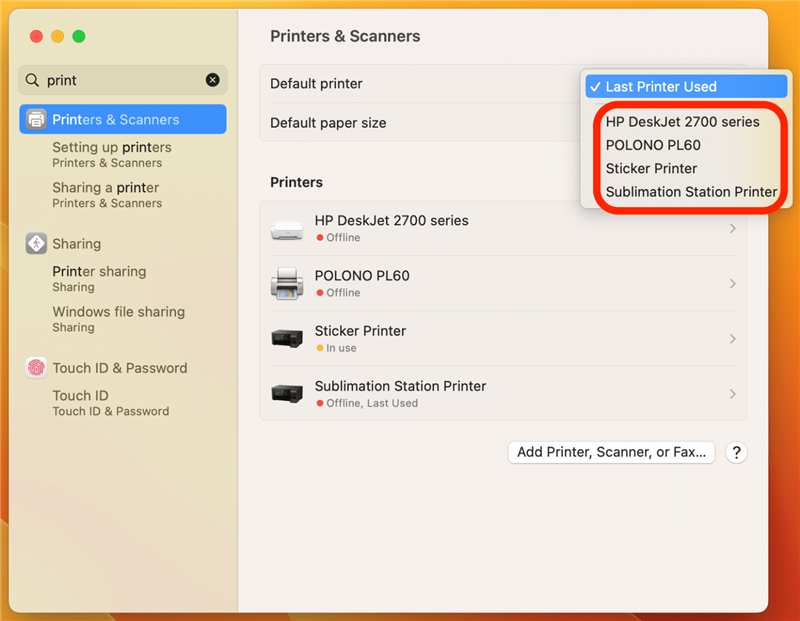När du har lärt dig hur du skriver ut från din Mac kanske du letar efter sätt att göra processen snabbare och enklare. Jag hittar att lära mig hur man ställer in en standardskrivare på min Mac och iMac verkligen användbar för att inte bara spara tid utan att undvika att slösa bort bläck och papper genom att av misstag skriva ut på fel skrivare.
Hur man ställer in en standardskrivare på din Mac
För att ställa in en standardskrivare bör din skrivare väljas redan ställas in på din Mac. Om du inte har gjort det ännu, se till att läsa vår artikel om hur man skriver ut på mac < /a> först. För mer utskriftstips, till exempel hur man skriver ut utan annonser från safari , Registrera dig för vår gratis tips av dagen nyhetsbrev! När jag har ställts in visar jag dig hur du ställer in en skrivare som standardalternativ:
- För att ställa in en standardskrivare klickar du på Apple -ikonen i det övre vänstra hörnet.

- Tryck på Systeminställningar (på en äldre Mac kallas detta systeminställningar).

- I sökfältet skriver du «Print».

- Öppna skrivare och skannrar .

- Bredvid standardskrivaren trycker du på upp och ner pilarna .

- Välj skrivaren du vill ställa in som standard.

På en Mac Running MacOS Monterey eller tidigare kommer steg 5 att se ut så här: 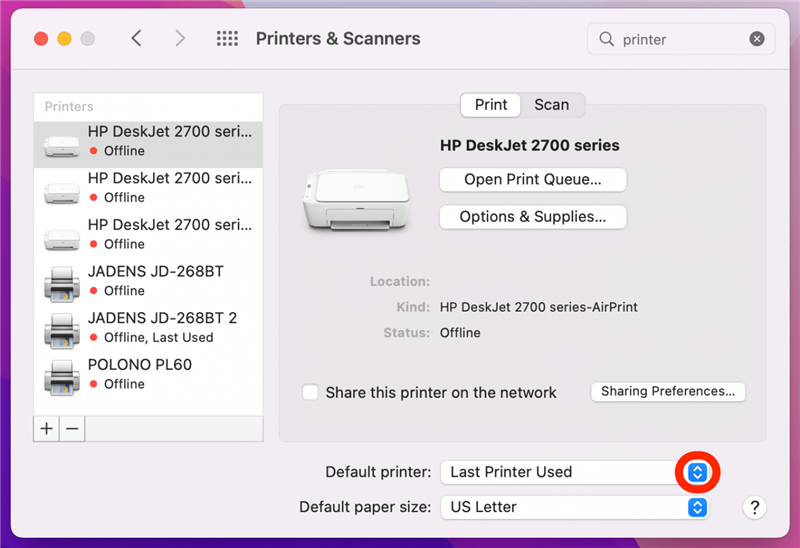
Proffstips:
Om din standardskrivare är inställd på «den senaste skrivaren», betyder det inte att ditt utskriftsjobb automatiskt går dit. Varje gång du skriver ut en fil kommer du att kunna välja en annan skrivare; Vad du än ställer in som standard kommer helt enkelt att vara det automatiskt valda alternativet.
Nu vet du hur du ställer in en standardskrivare på din Mac! Lär dig sedan hur man skriver ut från iPhones och iPads , men kom ihåg att det inte är möjligt att ställa in en standardskrivare från dessa Apple -enheter. Det bästa sättet att hantera flera skrivare på en iPhone eller iPad är att Ta bort alla skrivare som du inte längre använder för att undvika förvirring.